Stalker 2: Heart of Chornobyl ist ein 2024-Überlebens-Horror-Spiel von 2024, das von GSC Game World entwickelt wurde. Als vierte Hauptabgabe in der Stalker-Serie markiert es die lang erwartete Rückkehr des Franchise nach 15 Jahren seit dem Call of Pripyat im Jahr 2009. Trotz seiner atemberaubenden Grafik und des immersiven Gameplay stürzt ab, wenn die GPU -Nutzung zu 100%trifft.
Diese Probleme können frustrierend sein, insbesondere für High-End-Gaming-PC-Benutzer, die eine reibungslose Leistung erwarten. Unabhängig davon, ob Sie über Steam oder die Xbox Game -Pass -App für PC spielen, hilft Ihnen diese Anleitung bei der Fehlerbehebung und Behebung von Stalker 2, die keine GPU verwenden und aufgrund der CPU -Überladung abstürzen.

Stalker 2 verwendet keine GPU
Wenn Sie eine High-End-Grafikkarte für das Spielen von Spielen gekauft haben und Ihr Spiel sie nicht für Ihr Gameplay verwendet, wird dies frustrierend sein. Stalker 2 hat für einige Spieler das gleiche Problem. Das Spiel kümmert sich nicht um Ihre dedizierte GPU für das Gameplay, und das schlimmste Teil ist, dass sich die Entwickler nicht auf dieses Problem konzentriert haben.
Dieses Problem bewirkt, dass das Spiel niedrige FPS, Protokolle beim Laden von Grafiken, einen schwarzen Bildschirm und andere Probleme hat. Wenn Sie sich auch mit diesen Problemen auf Ihrem Windows -PC konfrontieren, verwendet Stalker 2 Ihre GPU nicht für das Gameplay. So können Sie es beheben:
Methode 1: Verwenden Sie eine dedizierte GPU
Angenommen, Sie haben eine sehr High-End-GPU in Ihrem System, und das Stalker 2-Spiel verwendet es nicht, was zu sehr niedrigen FPS-, Lagging- und anderen Grafikproblemen führt. In diesem Fall können Sie eine dedizierte Grafikkarte für den Stalker 2 verwenden und einige Änderungen an den Einstellungen vornehmen, indem Sie diese Schritte befolgen.
Für die Nvidia GPU
- Klicken Sie mit der rechten Maustaste auf den Desktop und klicken Sie auf das NVIDIA -Bedienfeld.
- Gehen Sie zu den 3D -Einstellungen und klicken Sie auf die 3D -Einstellungen im linken Bereich verwalten.
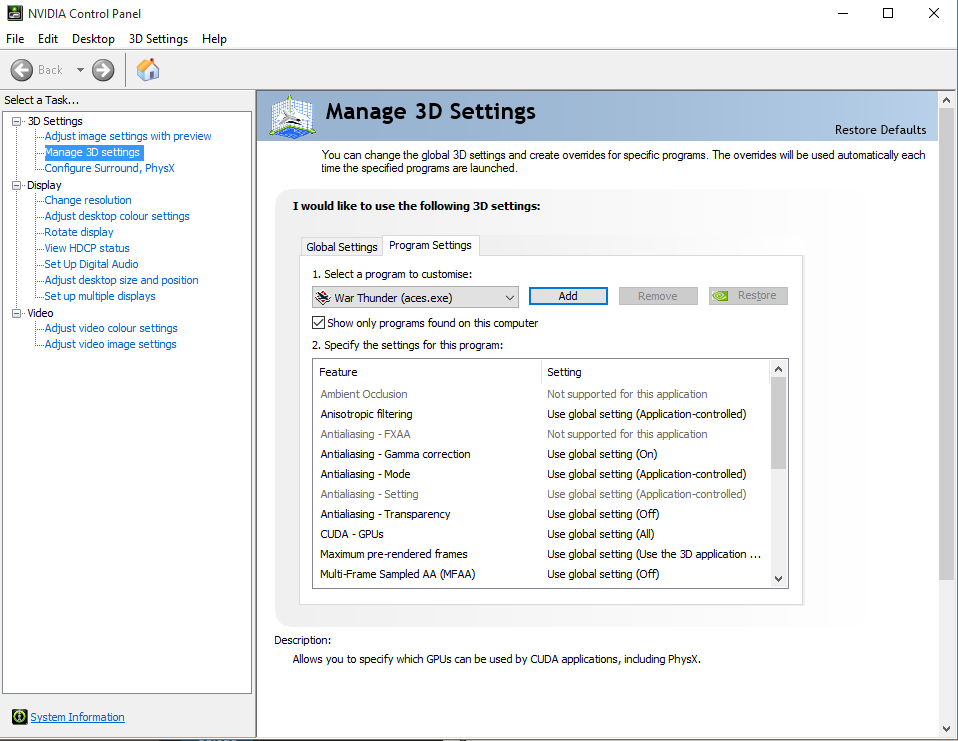
- Wählen Sie nun auf der Registerkarte Programmeinstellungen Stalker 2 aus.
- Wählen Sie einen Hochleistungs-NVIDIA-Prozessor aus und speichern Sie die Änderungen.
- Starten Sie Ihren PC neu und prüfen Sie, ob dies hilft.
Für die AMD -GPU
- Klicken Sie mit der rechten Maustaste auf den Desktop und klicken Sie auf das Bedienfeld AMD Radon Einstellungen.
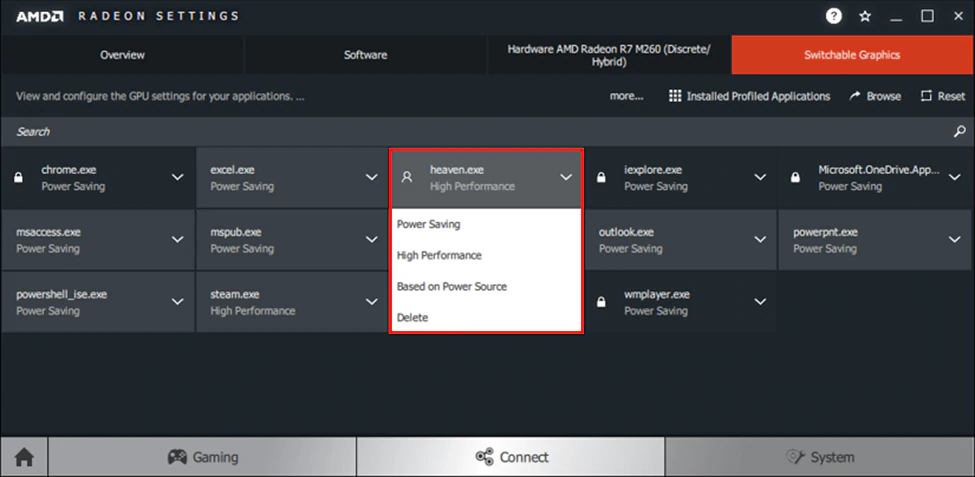
- Klicken Sie nun auf die Registerkarte System und wählen Sie schaltbare Grafiken.
- Speichern Sie Änderungen und starten Sie Ihren PC neu
Methode 2: GPU -Treiber aktualisieren
Manchmal kann ein veralteter Grafiktreiber solche Probleme erstellen. Sie können es beheben, indem Sie Ihre GPU -Treiber auf der neuesten Version aktualisieren. So wie: wie:
- Drücken Sie Win + X auf Ihrer Tastatur, um das Quick -Link -Menü zu öffnen.
- Klicken Sie nun aus der Liste der Optionen auf den Geräte -Manager.
- Doppelklicken Sie auf die Registerkarte "Display-Treiber" und klicken Sie mit der rechten Maustaste auf die dedizierte Grafikkarte, die Sie haben.
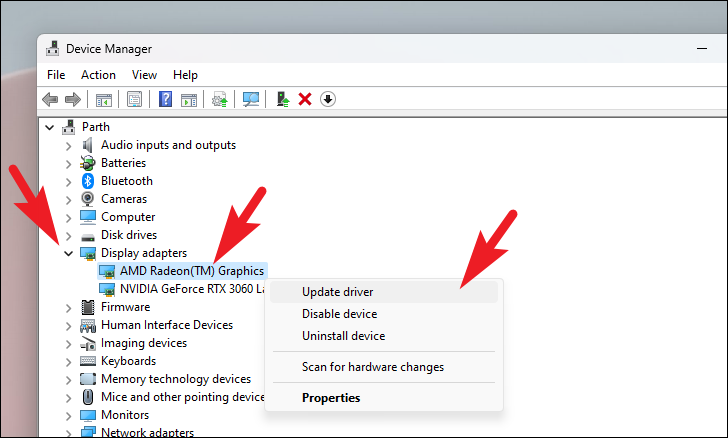
- Wählen Sie die Treiber aktualisieren und klicken Sie auf die Schaltfläche Such, um automatisch nach Treibern zu suchen.
- Wenn ein Update verfügbar ist, wird es automatisch heruntergeladen.
- Sobald das Update abgeschlossen ist, starten Sie Ihren PC neu.
Methode 2: Hintergrundaufgaben schließen
Wenn Sie zu viele unnötige Aufgaben im Hintergrund eröffnet werden, können Sie Probleme mit High-End-Spielen wie Stalker 2 haben. Die Hintergrundaufgabe frisst viel Speicher, einschließlich Ihres GPU-Speichers, und können Ihr Spiel langsam und niedrig fps machen. Sie können dies beheben, indem Sie die Hintergrundaufgabe löschen, indem Sie diese Schritte befolgen.
- Gehen Sie zu Ihrem Desktop und drücken Sie Strg + Shift + ESC, um den Task -Manager direkt zu öffnen.
- Sie sehen Registerkarten oben im Task -Manager. Klicken Sie auf die Registerkarte "Prozesse".
- Sie werden alle Aufgaben auf Ihrem PC sehen. Wählen Sie die unnötige Aufgabe und klicken Sie auf Endaufgabe.
- Tun Sie dies für alle Aufgaben, von denen Sie glauben, dass sie nicht erforderlich sind.
- Starten Sie Ihr Spiel neu und sehen Sie, ob dies hilft.
Methode 3: Einstellungen für Spielgrafiken ändern
Wenn alle oben gegebenen Methoden fehlschlagen, können Sie versuchen, die Einstellungen für Grafiken im Spiel zu ändern, um festzustellen, ob das Problem behoben wird. Befolgen Sie diese Schritte sorgfältig.
- Gehen Sie zu Ihrem System und starten Sie den Steam -Client.
- Gehen Sie in die Bibliothek und klicken Sie auf Stalker 2.
- Gehen Sie zu den Einstellungen des Stalker 2 -Spiels und deaktivieren Sie die Option „V Sync“.
- Gehen Sie nun zu den erweiterten Einstellungen und setzen Sie jede Einstellung auf niedrig oder mittel.
- Starten Sie Ihr Spiel neu und sehen Sie, ob dies hilft.
Methode 4: Stalker 2 neu installieren 2
Dies sollte Ihr letzter Schritt sein, da es zeitaufwändig ist, aber es kann sicherlich Ihre Spielverzögerung oder niedrige FPS-Probleme aufgrund einer Fehlkonfiguration von GPU beheben. So können Sie das Stalker 2 -Spiel neu installieren:
- Gehen Sie zu Ihrem System und öffnen Sie den Steam -Client auf Ihrem PC.
- Klicken Sie nun auf der Registerkarte Bibliothek mit der rechten Maustaste auf das Stalker 2-Spiel.
- Wählen Sie deinstallieren und dann löschen, um es zu bestätigen.
- Warten Sie, bis die Deinstallation abgeschlossen ist.
- Beenden Sie die Dampfanwendung.
- Öffnen Sie nun Ihren Datei-Explorer und fügen Sie diese C: \ Programmdateien (x86) \ Steamapps \ Common in der Suchleiste für den Spielort für Spiele ein.
- Gehen Sie zum Ordner Stalker 2, drücken Sie Shift + Del und drücken Sie die Eingabetaste, um ihn zu entfernen.
- Starten Sie Ihren PC neu und öffnen Sie den Steam Store und laden Sie Stalker 2 erneut herunter. Es wird alle GPU -Probleme beheben, mit denen Sie konfrontiert sind.
Stalker 2 stürzt bei 100% CPU -Nutzung ab
Ein weiteres Problem für Stalker 2 -Benutzer weltweit ist, wenn Sie 100% CPU verwenden. Das Spiel stürzt sofort ab. Dieses Problem kann aufgrund des begrenzten CPU -Speichers auftreten oder die empfohlene CPU für den Stalker nicht verwenden. Stellen Sie vor diesen Schritten sicher, dass Sie über die aktualisierten GPU -Treiber auf Ihrem PC verfügen.
- Gehen Sie zu Ihrem Desktop und drücken Sie Strg + Shift + ESC, um den Task -Manager zu öffnen.
- Schauen Sie sich die GPU- und CPU -Verwendungen an und suchen Sie nach der Anwendung, die eine hohe Menge an GPU -Strom verbraucht.
- Klicken Sie auf diese bestimmte Anwendung und klicken Sie dann einzeln auf die Endaufgabe.
- Klicken Sie mit der rechten Maustaste auf den Desktop und klicken Sie auf das NVIDIA -Bedienfeld.
- Gehen Sie zu den 3D -Einstellungen und klicken Sie auf die 3D -Einstellungen im linken Bereich verwalten.
- Wählen Sie nun auf der Registerkarte Programmeinstellungen Stalker 2 aus.
- Wählen Sie einen Hochleistungs-NVIDIA-Prozessor aus und speichern Sie die Änderungen.
- Starten Sie Ihren PC neu und prüfen Sie, ob das Problem behoben ist.
Abschluss
Dies bringt uns bis zum Ende dieses Handbuchs zum Fixieren von Stalker 2, bei dem GPU nicht verwendet wird und bei einer 100% igen GPU -Verwendung abfällt. Bitte beachten Sie, dass es sich um ein frustrierendes Problem handelt, das sich auf Ihr Spielerlebnis auswirken kann. Denken Sie daran, dass Ihre Spielverzögerungen und niedrige FPS -Probleme auch dann auftreten können, wenn Sie langsame Internetverbindungen haben. Bitte bestätigen Sie, bevor Sie abschließen.

